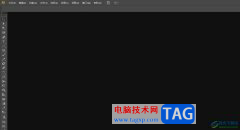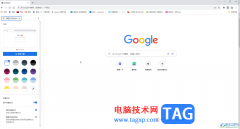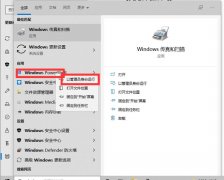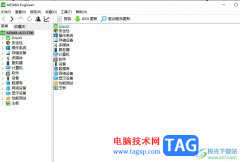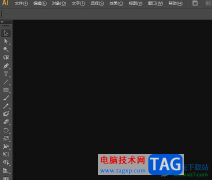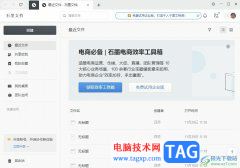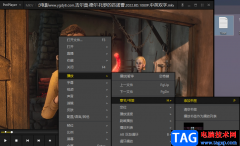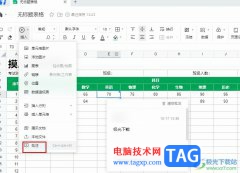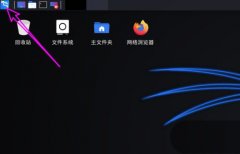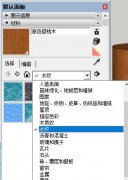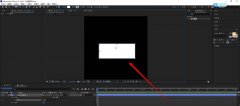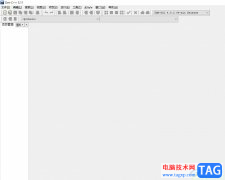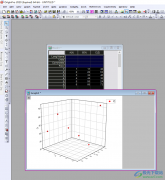AU音频怎么加空间回声特效呢?下面是小编介绍audition回声音效的制作方法,有需要的小伙伴一起来下文看看吧,希望可以帮助到大家!
1、首先在电脑中打开AU软件,点击左上方区域,将需要的音频导入。
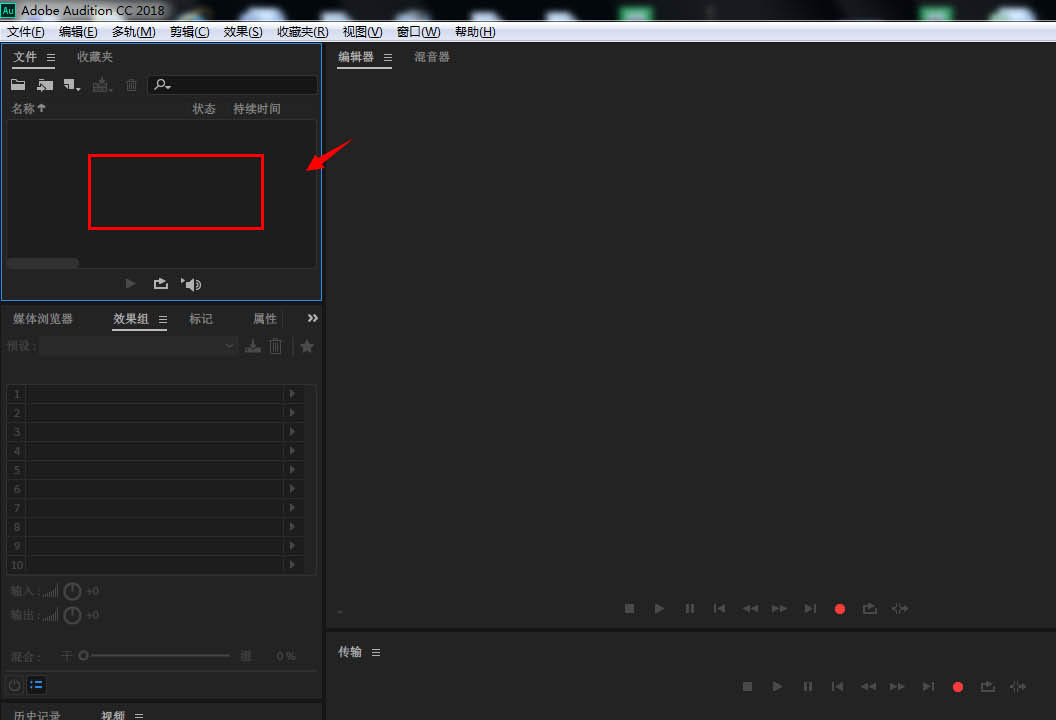
2、在弹出的导入文件窗口中,选择需要的音频素材,点击打开。
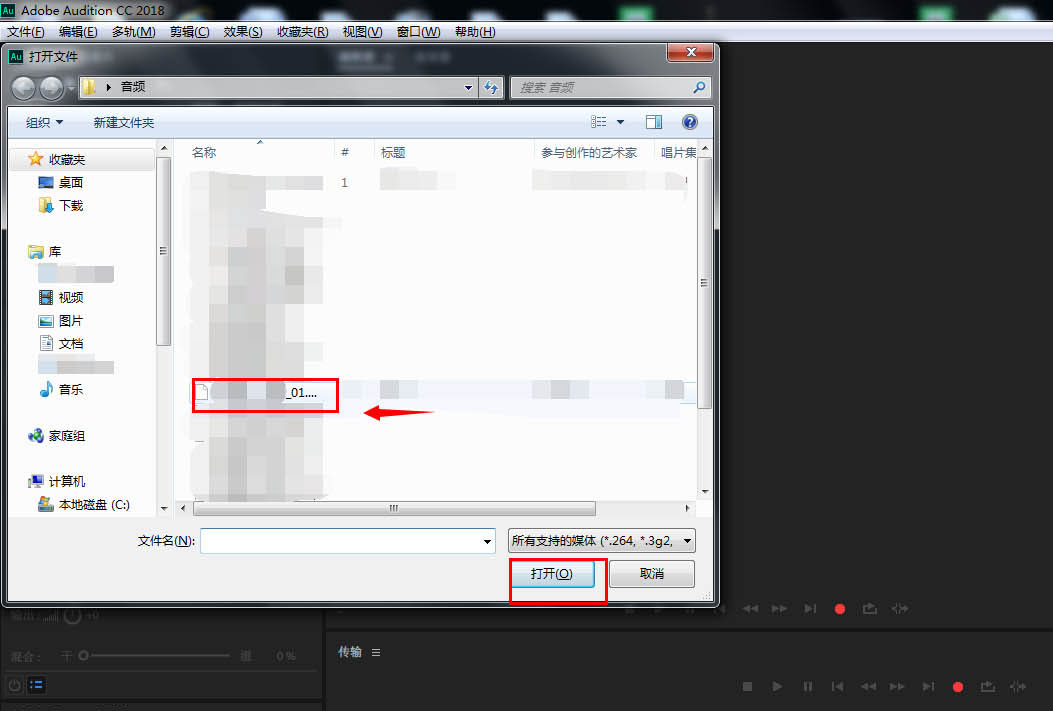
3、点击软件左上角,将左侧导入的音频素材拖动,到右侧编辑区内。
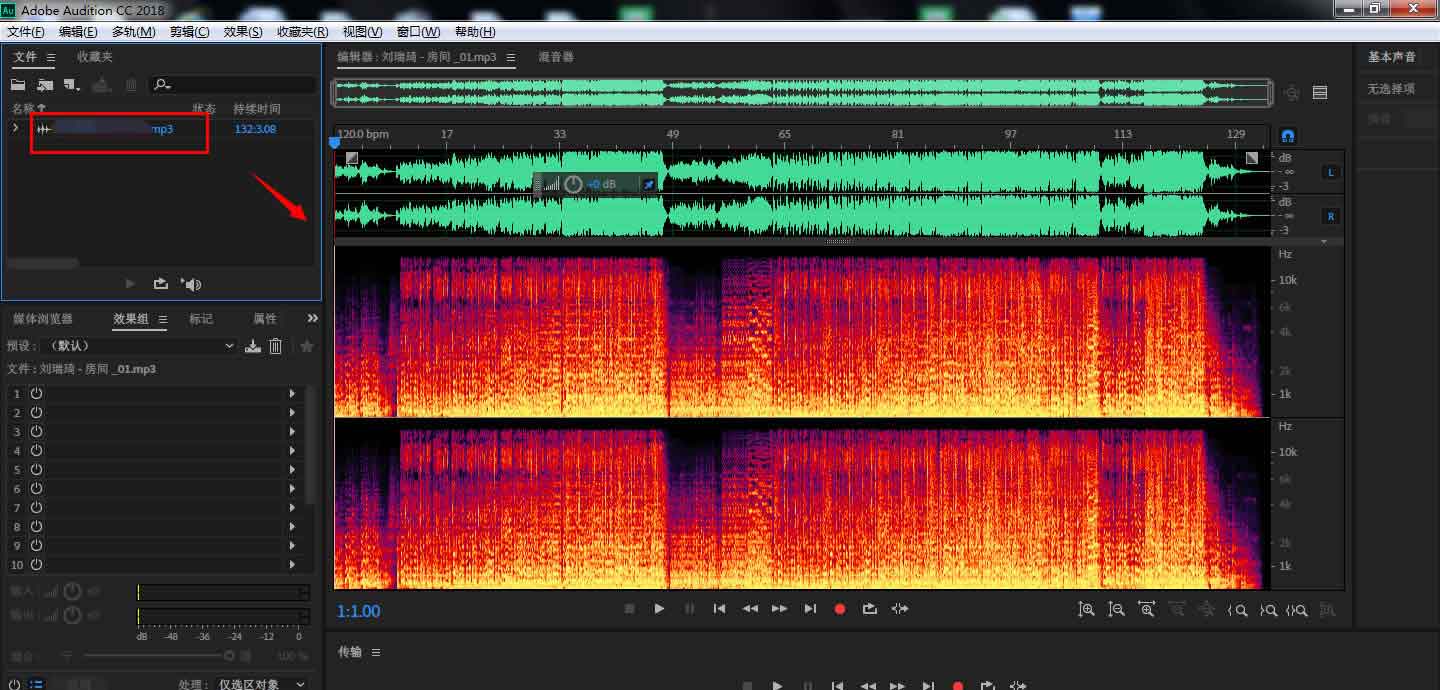
4、点击顶部工具栏中的“效果”——“延迟与回声”——“延迟”。
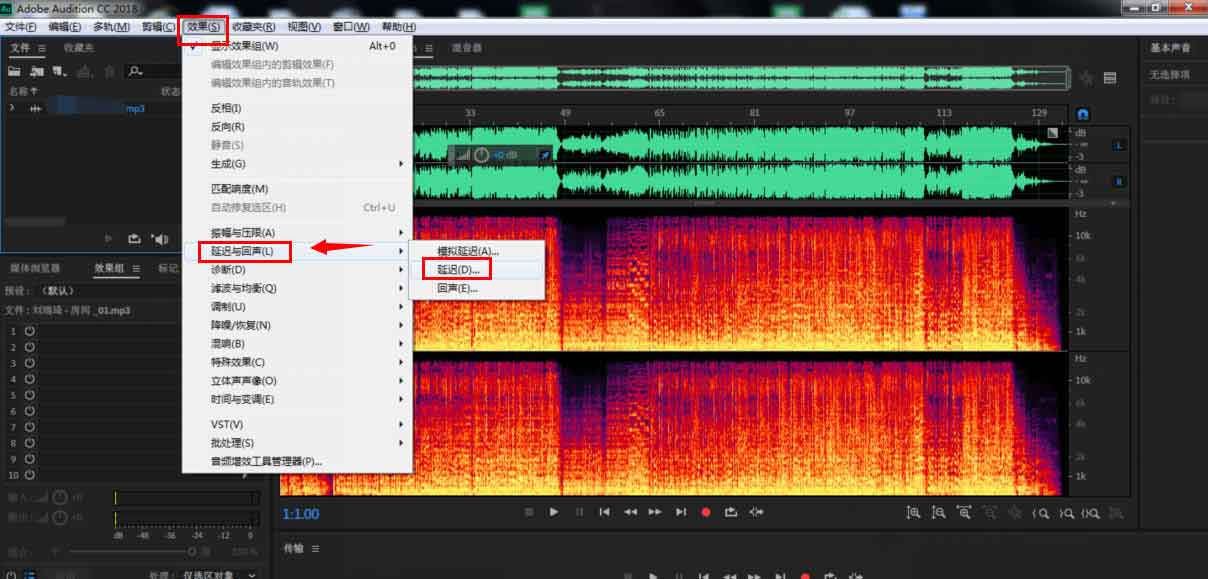
5、在弹出的窗口中将预设设置为“空间回声”,然后点击应用按钮。
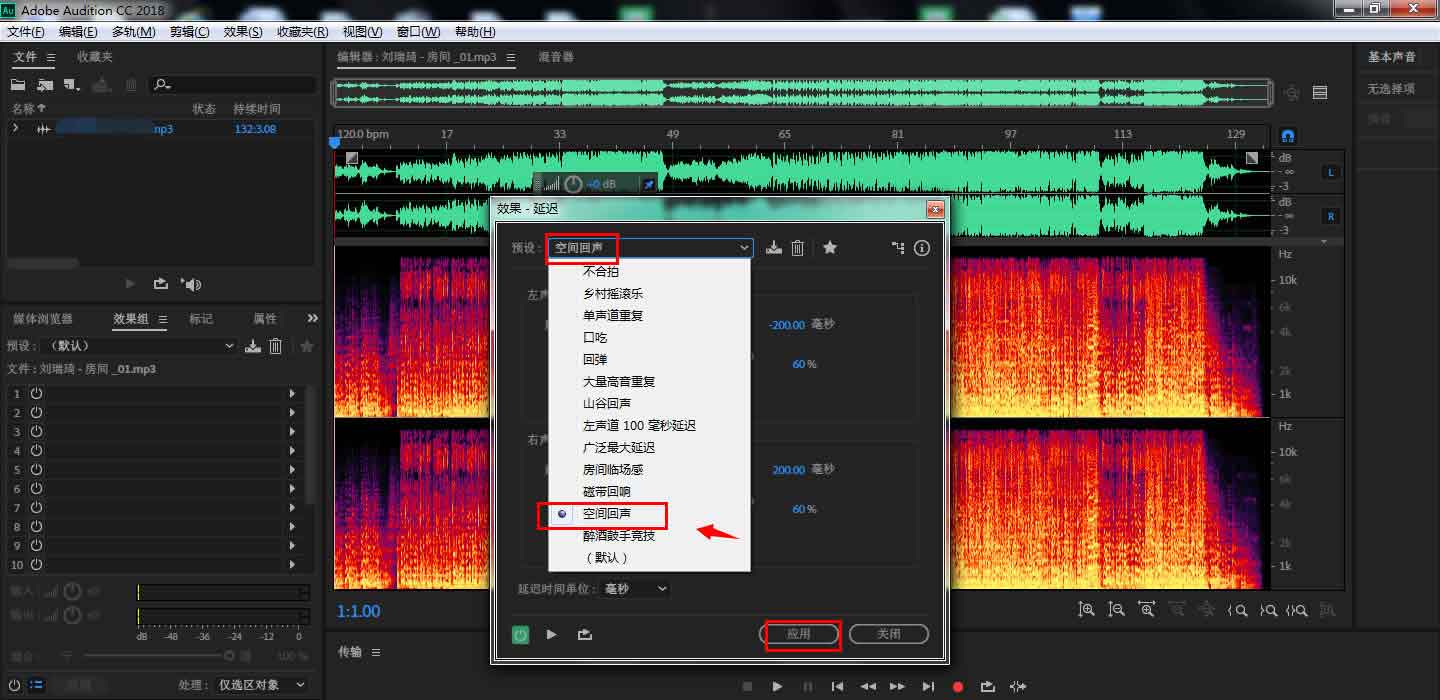
6、剪辑完成后,将处理好的素材文件导出为想要的格式即可。
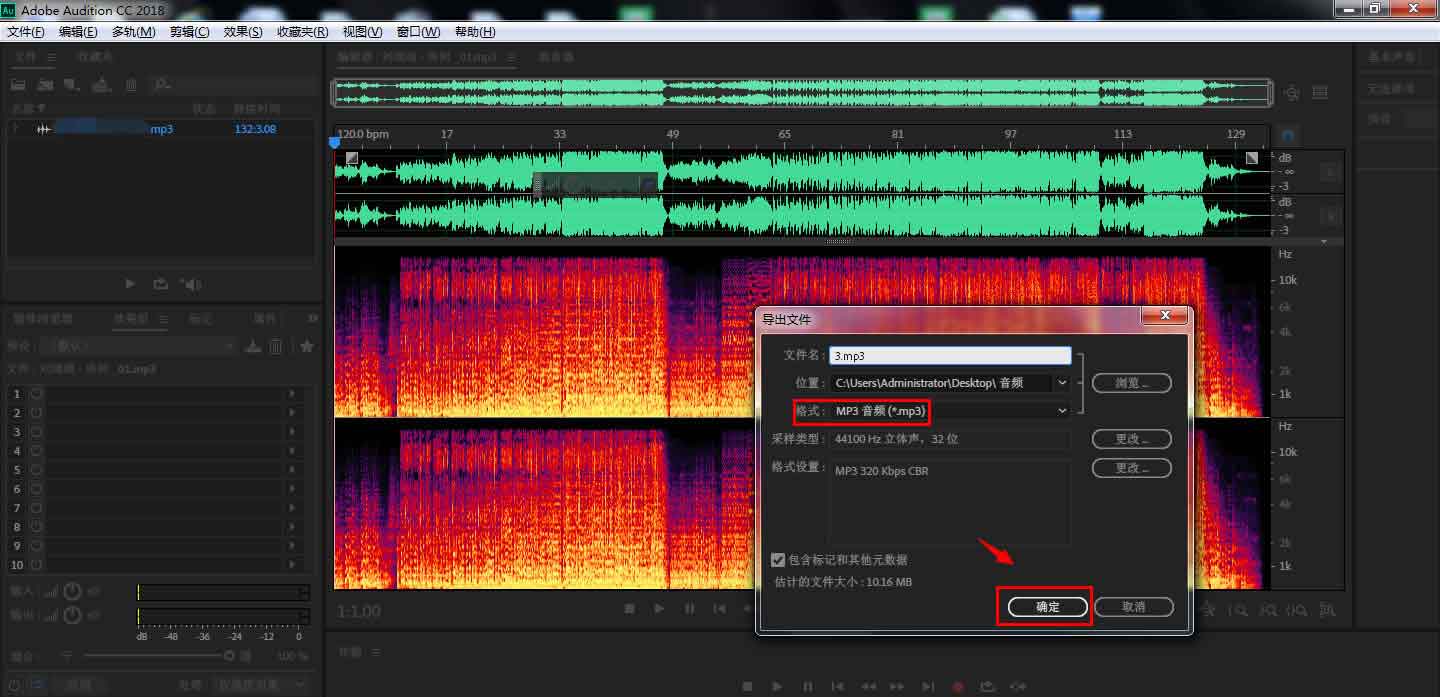
以上就是audition回声音效的制作方法,希望大家喜欢,更多精彩教程可以关注电脑技术网 Tagxp.com哦!